Как настроить микрофон на компьютере
После подключения микрофона можно приступать к его настройке. Для этого нажмите правой кнопкой мышки по иконке динамика в правом нижнем углу экрана и в появившемся меню выберите пункт «Записывающие устройства».
Также вы можете получить доступ к настройкам микрофона через «Панель управления». Для этого войдите в «Панель управления» и откройте раздел «Оборудование и звук – Звук».
В результате перед вами должно открыть окно звук на вкладке «Запись». На этой вкладке будет отображаться ваш микрофон. Для того чтобы проверить как он работает просто скачите что-то в него. Если микрофон работает, то справа от него появится зеленные полоски, сигнализирующие о полученном от микрофона сигнале. Если же микрофон не работает, то полоски останутся серыми.
Также здесь можно отключить микрофон на программном уровне, не отключая микрофон от компьютера физически. Для этого нужно кликнуть по микрофону правой кнопкой мышки и в открывшемся окне выбрать пункт «Отключить». Включается микрофон точно таким же способом.
Для того чтобы начать настройку микрофона выделите его в списке и нажмите на кнопку «Свойства». Также вы можете кликнуть по нему правой кнопкой мышки и в появившемся меню выбрать пункт «Свойства».
После перехода к свойствам микрофона на экране должно появиться новое окно. В этом окне доступно несколько вкладок с настройками микрофона. Мы рассмотрим все доступные здесь настройки по порядку. На первой вкладке, которая называется «Общие», можно переименовать микрофона, назначить ему другую иконку, открыть окно с настройками драйвера звуковой карты или отключить микрофон.
Следующая вкладка называется «Прослушать». Здесь можно настроить перенаправление звука с микрофона на динамики. Для этого достаточно включить функцию «Прослушивать с данного устройства». Также здесь можно настроить поведение данной функции при работе от аккумулятора, что будет полезно, только если у вас ноутбук.
Следующая вкладка «Уровни». Здесь находятся две наиболее полезные настройки микрофона. Первая функция называется «Микрофон» — это просто громкость микрофона. В большинстве случаев подойдет значение 100. Вторая функция «Усиление микрофона» здесь в большинстве случае подойдет значение +20 дБ. Но, здесь все более индивидуально. Если ваш микрофон записывает звук слишком тихо, то смело устанавливайте +30 дБ, если же наоборот микрофон слишком чувствительный и звук получается слишком громким, то уровень усиления микрофона можно снизить до 10 дБ или даже до нуля.
Следующая вкладка называется «Enchancements» или «Улучшения». Настройки, которые здесь доступны, зависят от модели звуковой карты и ее драйвера. Например, на моем компьютере здесь доступна только одна настройка «Отключить все улучшения».
Но, обычно на вкладке «Улучшения» доступны настройки микрофона, которые отвечают за звуковые эффекты и подавление шумов.
Ну а на последней вкладке, которая называется «Дополнительно», можно настроить разрядность и частоту дискредитации микрофона. Кроме этого здесь можно настроить монопольный режим микрофона
Также на вкладке «Дополнительно» есть кнопка «По умолчанию», которая возвращает все настройки на этой вкладке к стандартным.
Также вы можете настроить микрофон через драйвер звуковой карты. Но, настройки, которые здесь доступны, почти полностью дублируют рассмотренные выше стандартные настройки Windows.
Для того чтобы открыть настройки драйвера звуковой карты перейдите в «Панель управления» и откройте раздел «Оборудование и звук». Здесь должен быть доступен модуль для управления звуковой картой. На скриншоте внизу это «VIA HD Audio Desk», но на вашем компьютере данный модуль может называться иначе.
После открытия данного модуля переходим в раздел «Микрофон» и видим те же настройки, которые мы рассматривали ранее. Это «Громкость микрофона» и «Усиление микрофона».
Если перейти на вторую вкладку настроек микрофона, то здесь можно изменить «Частоту дискредитации» и «Битовое разрешение».
При изменении настроек через драйвер звуковой карты, они изменяются и в настройках микрофона Windows.

Подключив микрофон к ПК или ноутбуку, можно значительно расширить возможности своего устройства! К примеру, можно будет записывать звук, общаться с партнерами или оппонентами в онлайн игре и т.д.
Подключение микрофона
Для подключения микрофона к ПК существует специальный аудио разъем, который расположен на задней панели системного блока. По виду разъем ни чем не отличается от гнезда для наушников, рядом с которым он обычно и располагается. Цвет разъема – розовый. Иногда под ним еще присутствует маленькое изображение микрофона. Еще одно гнездо присутствует и на передней панели ПК возле USB портов. Оно тоже имеет розовую окраску.
Подключение микрофона не составит труда, так как для этого достаточно воткнуть микрофон в розовый разъем. Если все необходимые драйверы звуковой карты установлены на ПК, то устройство начнет полноценно функционировать сразу же после подключения.
Проверка работы микрофона
Чтобы перейти в настройки микрофона и проверить его работу, необходимо кликнуть правой клавишей мышки по ярлыку с изображением динамика, который расположен на панели задач. Откроется меню, в котором следует выбрать раздел “Записывающие устройства”.
После этого появится окошко “Звук” с вкладкой “Запись”. В данном меню отобразится только что подключенный микрофон. Для проверки устройства достаточно в него что-нибудь сказать. Если все нормально, то напротив микрофона появятся зеленые полосы, которые будут “прыгать” вверх-вниз. Если же зеленые полосы не появились, то устройство либо неисправно, либо проблема кроется в системных настройках.
Настройка подключенного микрофона
Чаще всего проблем с микрофоном после подключения не возникает, поэтому надобность в проведении особых настроек отпадает. Однако иногда случается и такое, что изменение настроек может все же потребоваться. Чтобы попасть в меню настроек микрофона, нужно открыть вышеописанным способом окошко “Звук” и, выбрав подключенное устройство, нажать на “Свойства”.
После этого появится меню настроек:
- Первая вкладка открывает доступ к таким настройкам: переименование устройства; смена значка; свойства драйвера и отключение устройства.
- Следующая вкладка под названием “Прослушать” дает возможность активировать функцию “Прослушать с данного устройства”. Если включить данную функцию, то звук с микрофона будет выводиться прямиком на подключенные динамики или наушники.
- Самые полезные настройки находятся в третьей вкладке “Уровни”. Здесь можно контролировать громкость и усиление микрофона. Благодаря данным функциям, можно настроить необходимый уровень чувствительности устройства.
- Следующая вкладка отвечает за улучшения, которая так и называется. Здесь можно только включить и/или отключить любые улучшения.
- Самая последняя вкладка меню называется “Дополнительно”. В ней можно получить доступ к разрядности и частоте дискредитации. А еще в данной вкладке открывается доступ к настройкам монопольного режима работы устройства.
После того как все необходимые изменения будут внесены, следует нажать на “Применить”.
В настоящее время в специализированных магазинах с электроникой можно увидеть большое разнообразие микрофонов. Данные изделия являются необходимым атрибутом в любой студии звукозаписи, например, позволяют создавать качественную запись вокала. Кроме того, часто их используют для ведения видеоблогов, различных игр, озвучивания аудиокниг и многого другого. Сегодня мы поговорим о такой продукции фирмы DEXP.
Технические характеристики
Микрофоны компании DEXP чаще всего используют для профессиональных студийных записей. Изделия этого российского бренда могут иметь разные частотные диапазоны. Минимальная частота может варьироваться в пределах 50-80 Гц, максимальная частота чаще составляет 15000-16000 Гц.
Работают такие изделия посредством проводного подключения. Длина кабеля при этом чаще составляет 5 метров, хотя существуют образцы с более коротким проводом (1,5 метра). Общий вес каждой модели примерно равен 300-700 граммам.
Большая часть моделей таких микрофонов относится к настольному типу. В ассортименте данной продукции имеются конденсаторные, динамические и электретные аппараты. Тип направленности у них может быть всесторонний, кардиоидный.
Изготавливают их из металлической или пластмассовой основы.
Модельный ряд
Сегодня российский производитель DEXP выпускает самые разные типы профессиональных микрофонов, которые отличаются друг от друга по основным техническим параметрам. Предлагаем небольшой обзор популярных моделей.
U320
Данный образец имеет удобную ручку и относительно небольшую массу в 330 граммов, поэтому им довольно удобно пользоваться. Такой агрегат отличается высокой чувствительностью – 75 дБ.
Эта модель относится к динамическому типу техники, направленность – кардиоидная. Производят аппарат из металлической основы. В комплект включены необходимые документы и специальный кабель XLR – Jack 6.3 мм.
U400
Такой конденсаторный микрофон также отличается высоким уровнем чувствительности – 30 дБ. Аппарат позволяет воспроизводить максимально чистый звук без различных помех.
Агрегат чаще всего подключают к ноутбуку или ПК. Для этого нужно воспользоваться USB-кабелем, который предусмотрен в одном комплекте с самим изделием.
Укомплектован также удобной небольшой подставкой. Она дает возможность комфортно разместить агрегат в рабочей зоне либо в другом подходящем месте. Длина кабеля для такой модели составляет всего 1,5 метра.
Микрофон U400 имеет длину всего в 52 мм. Ширина изделия равна 54 мм, а его высота составляет 188 мм. Общий вес аппарата достигает 670 граммов.
U500
Модель относится к электретной разновидности. Она имеет кабель длиной всего в 1,5 метра. Образец отличается маленькой массой, которая составляет всего 100 граммов.
Изделие чаще всего используется для подключения к ПК или ноутбуку. Модель U500 подключается посредством предусмотренного USB-разъема. Изготавливается такой микрофон из пластмассы.
U700
Микрофон позволяет производить максимально чистый звук, не допуская при этом посторонних шумов и помех. Этот проводной агрегат можно купить вместе с небольшой удобной подставкой, которая дает возможность быстро установить технику на рабочем месте.
Модель обладает кнопками включения и выключения, что позволяет вовремя отключить звук, чтобы голос говорящего не был слышен посторонним. Образец относится к конденсаторному типу с кардиоидной направленностью.
Техника обладает высокой чувствительностью, которая составляет 36 дБ. Подключение модели происходит посредством кабеля длиной в 1,8 метра. На его конце расположен USB-разъем.
Микрофон U700 имеет длину в 40 мм, ширина его равна 18 мм, а высота составляет 93 мм.
В качестве дополнительной комплектации изделие также включает специальную ветрозащиту.
U600
Микрофон этой марки нередко используют для различных компьютерных онлайн-игр. Он относится к электретной разновидности со всесторонней направленностью. Техника подключается к компьютеру при помощи USB-разъема.
В этой модели предусмотрено сразу два разъема jack 3.5 мм. В них можно подключить наушники. Образец также обладает удобным встроенным светильником небольшого размера.
U310
Такая разновидность обладает относительно высоким уровнем чувствительности – 75 дБ. Модель предназначена для звукозаписей вокала. Тип микрофона динамический с кардиоидной направленностью.
Образец U310 укомплектован кабелем, имеющим длину 5 метров. В микрофоне предусмотрен разъем jack 6.3 мм. А также на корпусе изделия предусмотрена кнопка выключения. Общий вес модели достигает 330 граммов.
U320
Данный микрофон изготавливается из прочной металлической основы. Он лучше всего подходит для вокальных звукозаписей. U320 выпускается с 5-метровым проводом, на конце которого расположен штекер jack 6.3 мм. Посредством данного элемента он подключается к оборудованию.
Образец обладает небольшой массой в 330 граммов, кроме того, его довольно удобно держать в руке. Этот микрофон обладает относительно высокой чувствительностью, которая достигает 75 дБ.
Модель относится к динамической разновидности с кардиоидной направленность. На корпусе изделия предусмотрена кнопка для выключения техники.
Нередко микрофоны российской марки DEXP используют вместе с наушниками Storm Pro этого же производителя. Такой комплект станет отличным вариантом для геймеров.
Сегодня в специализированных магазинах электроники можно встретить наборы, состоящие из микрофона и таких наушников. При этом максимальная воспроизводимая частота достигает 20000 Гц, а минимальная составляет всего 20 Гц. Приобрести подобные наборы можно в магазинах DNS, где представлен широкий выбор этой продукции.
Особенности выбора и использования
Перед покупкой микрофона данного бренда следует обратить внимание на некоторые факторы. Так, выбор будет зависеть от того, для каких целей вы хотите приобрести аппарат. Ведь в ассортименте продукции имеются как модели, предназначенные для вокального применения, так и модели, используемые для проведения онлайн-игр, ведения видеоблогов.
Кроме этого, обязательно надо обратить внимание на тип микрофона. Популярным вариантом являются конденсаторные модели. Они состоят из конденсатора, у которого одна из обкладок создается из эластичного материала, что позволяет делать ее подвижной и подвергать воздействиям звуковой волны. Данный вид отличается более широким диапазоном частот и дает возможность производить максимально чистый звук.
А также существуют электретные модели, которые довольно похожи по своей конструкции с конденсаторными образцами. Они тоже имеют конденсатор с подвижной обкладкой. Кроме того, они выпускаются вместе с полевым транзистором. Как правило, данная разновидность отличается особой миниатюрностью. Такой вариант неприхотлив в использовании, но при этом чувствительность его ниже.
Сегодня выпускаются и динамические микрофоны. Они включают в себя катушку индукции, посредством которой и осуществляется преобразование звуковых волн. Подобные модели могут немного искажать голос, но при этом они менее чувствительны к посторонним шумам и обладают относительно невысокой стоимостью.
Перед приобретением проверьте работу устройства. Модель должна производить чистый звук без помех. В противном случае вам придется в скором времени поменять динамик за отдельную плату.
После покупки подходящей модели ее стоит тщательно проверить на наличие дефектов. Надо установить держатель, если он имеется. Затем закрепить сам микрофон на нем при помощи небольшой гайки.
При подсоединении ориентация микрофона не будет строго зафиксирована, его положение можно будет менять. USB-кабель подключается снизу. Специальное ПО при этом отдельно устанавливать не нужно.
После подключения технику нужно настроить. Для того чтобы задействовать агрегат, надо зайти в раздел «Управление звуковыми устройствами». Там лучше сразу поставить флажок напротив опции «Использовать по умолчанию».
Затем при необходимости в настройках можно изменить различные параметры уровня записи. После полного подключения к ПК на микрофоне должен загореться светодиод красного цвета. А также на некоторых моделях решетка прибора приобретет синюю подсветку. Многие модели оснащены кнопками, чтобы включить или выключить устройство.
Управление прибором довольно простое. Многие модели предусматривают специальный регулятор Gain. Он позволяет легко устанавливать нужный уровень громкости. А также на большинстве образцов имеется регулятор Headphones. Он дает возможность выбирать нужную громкость для наушников, если они имеются.
Если вы одновременно используете и микрофон, и наушники, то тогда вы сможете сразу слышать и собственный голос, и воспроизводимый в онлайн-игре звук.
В таком случае микрофон будет выступать в роли своеобразного пульта.
Используемые источники:
- https://comp-security.net/как-настроить-микрофон/
- https://moicom.ru/kak-podklyuchit-mikrofon-k-kompyuteru/
- https://stroy-podskazka.ru/mikrofony/brendy/dexp/
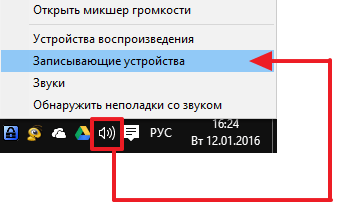
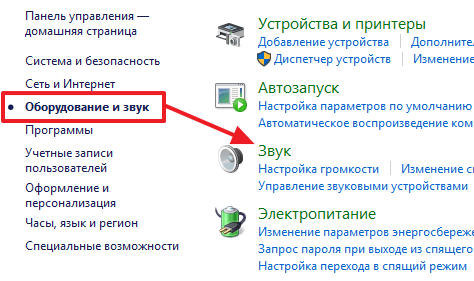
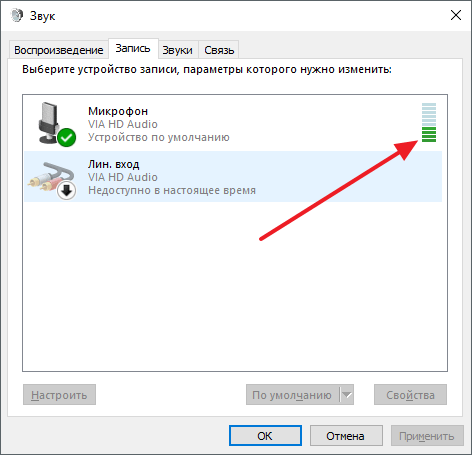
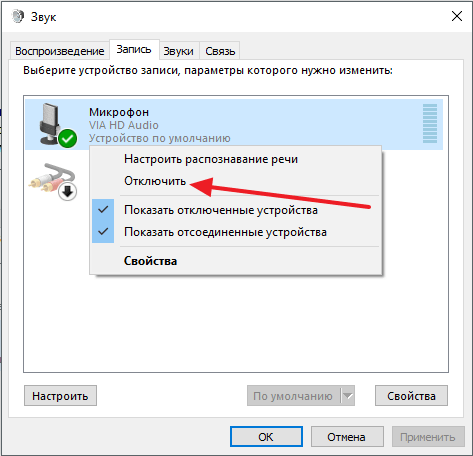
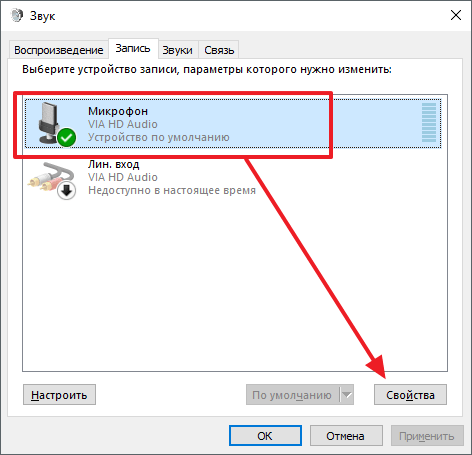
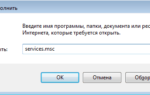 Как включить звук на компьютере с помощью клавиатуры
Как включить звук на компьютере с помощью клавиатуры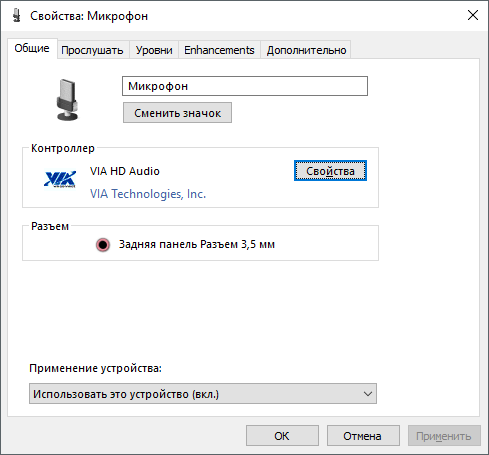
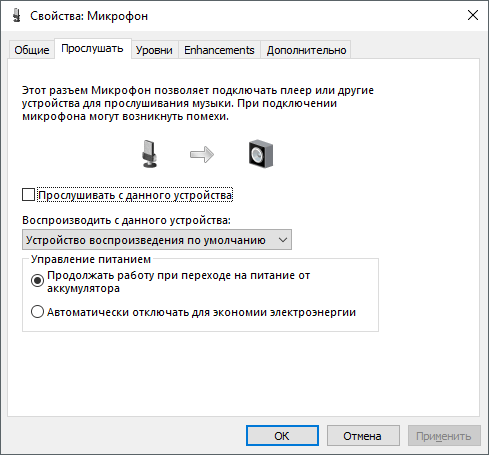
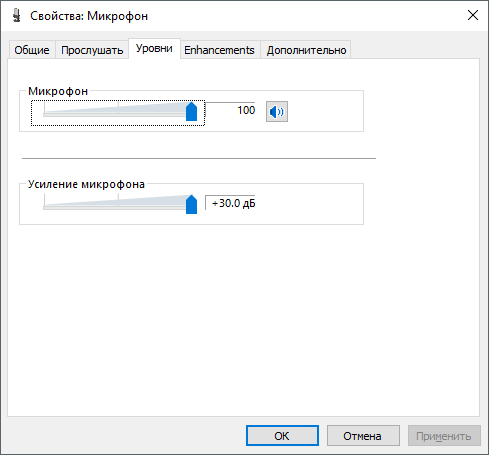
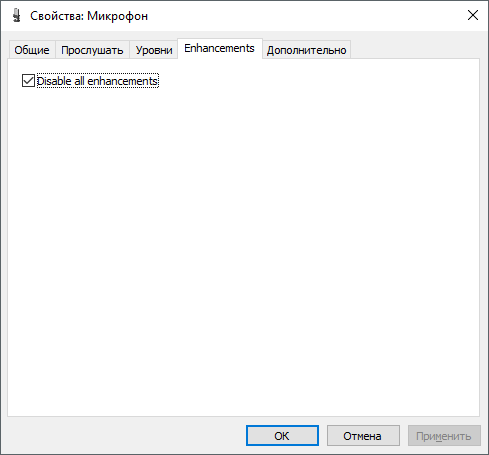
 Караоке микрофон Wsier WS-858
Караоке микрофон Wsier WS-858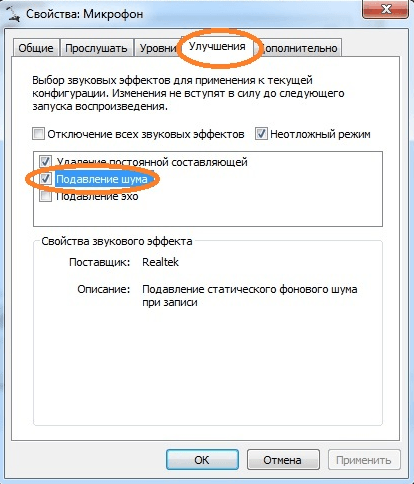
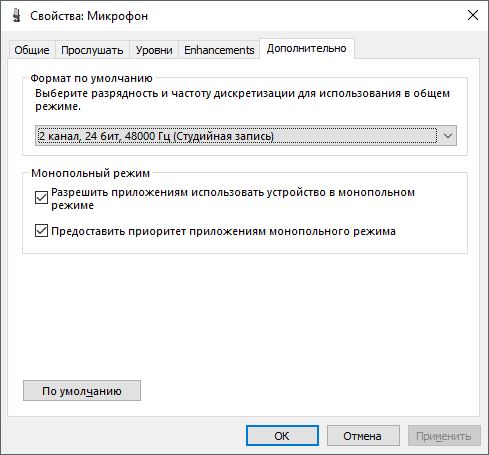
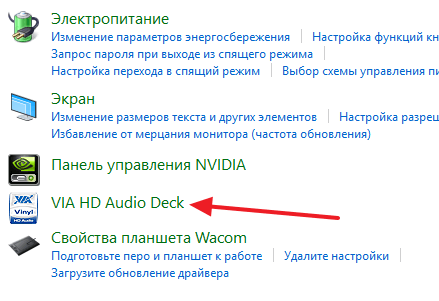
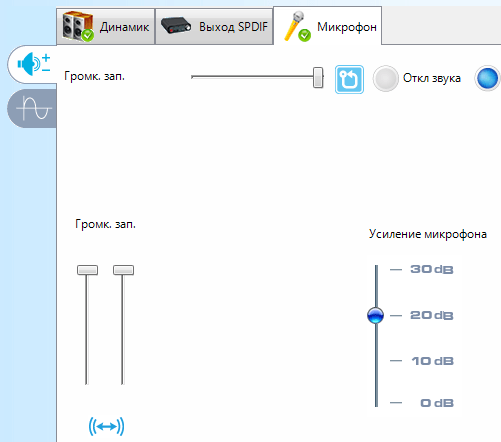
 Как подключить колонки если нет штекера
Как подключить колонки если нет штекера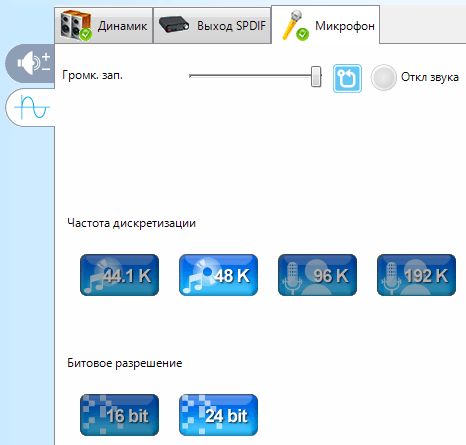























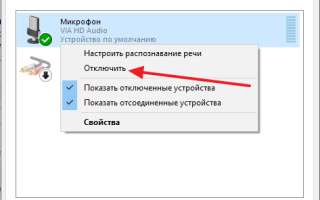

 Как подключить мобильный интернет на Philips Xenium W6500? - Philips Xenium W6500
Как подключить мобильный интернет на Philips Xenium W6500? - Philips Xenium W6500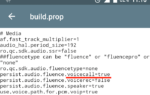 Включение и отключение шумоподавления на смартфонах Сяоми
Включение и отключение шумоподавления на смартфонах Сяоми Как включить газовую колонку BOSCH?
Как включить газовую колонку BOSCH?